AirPods与某些蓝牙可穿戴设备不同,你将无法简单地点击AirPods几次来检查每个耳机的电池电量。话虽如此,还有许多其他方法可以快速轻松地弄清楚您的AirPods(和充电盒)究竟还剩下多少电量。在以下指南中,我们概述了可用于检查 AirPods 电池电量的几种方法,以及每种策略的分步说明。

使用 iPhone 或 iPad 检查 AirPods 电池
如果您拥有一对AirPods,那么您也很有可能拥有iOS设备。无论您选择的移动硬件是 iPhone、iPad 还是 iPod Touch,您都可以使用这些 iOS 设备来检查 AirPods 的电池电量。
对于这种方法,您需要同时使用AirPods和AirPods充电盒。
第 1 步:如果您的 AirPods 尚未与 iOS 设备配对,您需要先将它们关联起来。要开始使用,请将 AirPods 放入其外壳中,合上盖子,然后将其放在 iOS 设备附近。
第 2 步:在 iOS 设备的主屏幕上,轻点“设置”>蓝牙“ 。页面顶部是一个蓝牙切换开关。如果将其关闭,请确保在继续之前将其滑入打开位置。
第 3 步:从可用的蓝牙设备列表中选择您的 AirPods。一旦状态从“未连接”更改为“已连接”,则表示您的 AirPods 已成功与 iOS 设备配对。
第 4 步:现在,您所要做的就是打开充电盒的盖子。几秒钟后,电池读数将自动弹出在iOS设备屏幕的底部。此图将显示 AirPods 和充电盒还剩下多少电池电量。
如果要检查每个 AirPod 的电池电量,请从充电盒中取出其中一个,然后等待几秒钟,让读数刷新。
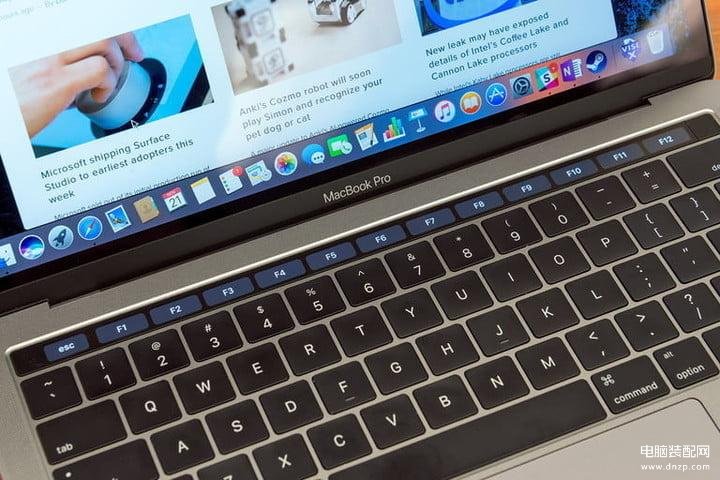
使用 Mac 检查 AirPods 电池
如果您碰巧拥有 Mac,则可以使用台式机或笔记本电脑来检查 AirPods 的电池电量。操作方法如下。
第 1 步:确保您的 AirPods 在盖子关闭的情况下放在其包装盒中。
第 2 步:在 Mac 桌面上,在屏幕右上角,点按蓝牙图标。如果此处未显示徽章,则有一种简单的方法可以将其添加到命令队列中。只需打开“系统偏好设置”,然后点按“蓝牙”。在页面底部,选中菜单栏中显示蓝牙旁边的框。
第 3 步:点按蓝牙图标时,您的 AirPods 应填充在可用设备列表中。如果没有,请确保您的 AirPods 未连接到任何其他蓝牙设备。重置和重新配对 AirPods 也可能有所帮助。为此,请确保充电盒盖已关闭,然后按住充电盒背面的“设置”按钮,直到白色指示灯开始闪烁。
第 4 步:打开 AirPods 保护壳的盖子。完成此操作后,AirPods名称旁边将出现电池读数,向您显示左右AirPod的充电水平。

在没有 iOS 设备的情况下检查 AirPods 保护壳电池
虽然不像此列表中的其他方法那样详细,但您可以使用AirPods外壳上的状态指示灯来大致了解两个耳机之间还剩下多少电池。
第 1 步:确保您的 AirPods 已从保护壳中取出。然后,继续打开盖子。
第 2 步:查看充电盒的状态指示灯,位于充电盒内部或正面(取决于您拥有的 AirPods 型号)。如果状态指示灯呈绿色亮起,则表示充电盒已充满电。如果指示灯显示琥珀色,则表示您的充电盒只剩下足够的电量来为AirPods充电一次。
检查没有保护壳的 AirPods 电池
上述三种方法都需要使用AirPods充电盒来检查AirPods本身的电池电量以及外壳。但是,如果您的机箱不在附近,并且您想要检查AirPods的电池,则还有另一种方法可以从iOS设备获取读数。
第 1 步:确保在 iOS 设备上启用了蓝牙,并且 AirPods 已连接。
第 2 步:按住设备上主屏幕的任何空白部分。应用程序开始晃动后,您将能够开始编辑设备布局,应用程序和小部件的某些部分。
第 3 步:点击屏幕左上角的加号图标。现在,您将被带到可以添加到设备屏幕的小部件下拉列表。从选项列表中选择电池,然后选择要添加的部件。完成后,选择“添加部件”。
第 4 步:选择小部件的居住位置后,点按屏幕右上角的完成
第 5 步:现在,当您打开“电池”小部件时,您将能够检查每个AirPod的电池电量。即使您的 AirPods 已连接到其他蓝牙设备,这也有效。








